インタラクティブ バインドを使用してスキンをバインドしたら、ビューポートでインタラクティブにボリューム マニピュレータを調整できます。あるいは、チャネル ボックス(Channel Box)またはアトリビュート エディタ(Attribute Editor)でパラメータを調整してマニピュレータを調整することもできます。
インタラクティブ バインド マニピュレータを表示して選択するには
- インタラクティブ スキン バインド ツール(Interactive Skin Bind Tool)を開きます(メイン メニュー バーからスキン > スムーズ スキンの編集 > インタラクティブ スキン バインド ツール(Skin > Edit Smooth Skin > Interactive Skin Bind Tool)を選択するか、Maya のツール ボックス(Tool Box)で
 をダブルクリックします)。
をダブルクリックします)。 - ビューポートでインフルエンスをクリックして選択するか、またはインタラクティブ スキン バインド ツール(Interactive Skin Binding Tool)のインフルエンス(Influences)リストから選択します。
ボリューム マニピュレータがビューポート内のインフルエンスの周囲に表示されます。既定では、ボリューム マニピュレータは一度に 1 つのアクティブなインフルエンスに表示されますが、他の表示(Display)オプションを設定することもできます。
たとえば、関連するジョイントが選択されていない場合でもマニピュレータを表示するには、表示(Display)オプションをすべて(All)に設定します。このオプションがオンの場合、すべての非アクティブなマニピュレータがワイヤフレームとして表示され、ピック ウォーク ホットキーを使用してマニピュレータ間を移動できます。
インタラクティブ バインド マニピュレータを調整するには
ビューポートでマニピュレータを調整するには、マニピュレータのエッジをドラッグまたは ![]() キーを押しながらドラッグして、形状とサイズを変更します。また、マニピュレータの移動と回転コントロールを使用して位置を調整することもできます。
キーを押しながらドラッグして、形状とサイズを変更します。また、マニピュレータの移動と回転コントロールを使用して位置を調整することもできます。
次の表は、ボリューム操作の方法をまとめたものです(ここではボリューム タイプを既定のカプセルと仮定しています)。
操作の影響を受ける領域は黄色でハイライトされています。
| 領域 | ドラッグ | Shift キーを押しながらドラッグ |
|---|---|---|
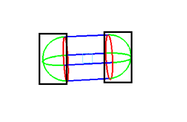 緑(先端) |
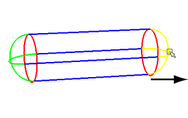 カプセル全体を短くまたは長くします。 |
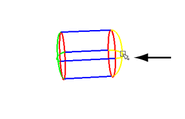 カプセルの先端を平らにします。 |
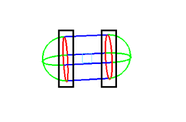 赤(端) |
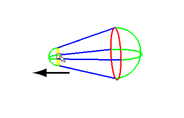 左にドラッグすると一方の端が縮小します。 右にドラッグすると拡大します。 |
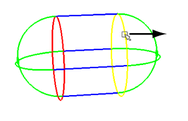 両端を均等に拡大または縮小します。 |
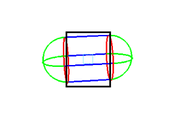 青(中間) |
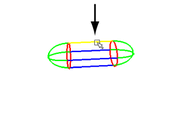 高さと幅を均等に縮小または拡大します。 |
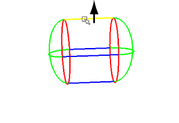 上面、底面、両側面を不均等に拡大または縮小します。 |
上図にはマニピュレータの回転と移動のコントロールは示されていません。シーン内の回転リングの縮小や矢印の移動には、+ と - のホットキーを使用します。
マニピュレータを調整して頂点を含めたり除外したりすると、関連するインフルエンスのウェイト カラー フィードバックがリアルタイムで更新されます。
減衰カーブ(Falloff curve)を調整するか、またはインタラクティブ スキン バインド ツール(Interactive Skin Binding Tool)のスキン バインド設定(Skin Binding Settings)で異なるカラー ランプ プリセットを選択できます。